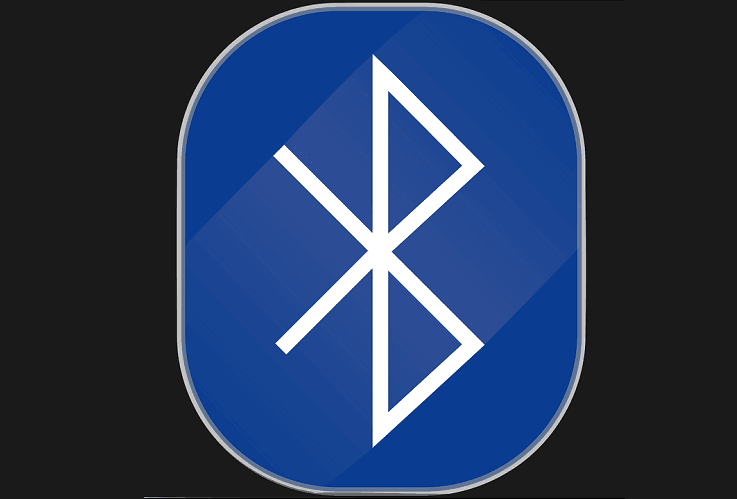
Ši programinė įranga ištaisys įprastas kompiuterio klaidas, apsaugos jus nuo failų praradimo, kenkėjiškų programų, aparatūros gedimų ir optimizuos jūsų kompiuterį, kad jis būtų maksimaliai efektyvus. Išspręskite kompiuterio problemas ir pašalinkite virusus dabar atlikdami 3 paprastus veiksmus:
- Atsisiųskite „Restoro“ kompiuterio taisymo įrankį pateikiamas kartu su patentuotomis technologijomis (galima įsigyti patentą čia).
- Spustelėkite Paleiskite nuskaitymą rasti „Windows“ problemų, kurios gali sukelti kompiuterio problemų.
- Spustelėkite Taisyti viską išspręsti problemas, turinčias įtakos jūsų kompiuterio saugumui ir našumui
- „Restoro“ atsisiuntė 0 skaitytojų šį mėnesį.
Kai kurie „BootCamp“ vartotojai atnaujina „Windows 10“, 8.1, „Bluetooth“ nėra atpažįstamas. Perskaitykite šį vadovą, kad sužinotumėte, kaip galite išspręsti šią problemą.
„Windows 10“, 8.1 atnaujinimai dažnai sukelia daug problemų tiems, kurie naudoja „BootCamp“, norėdami ją paleisti
„Mac OS“ prietaisai. Tie, kurie pirko pabaigos 2013 m. „Retina MacBook“ nešiojamieji kompiuteriai atrodo, kad jie yra labiausiai pažeidžiami, o kai kuriems iš jų to labai reikia „BootCamp“ palaikymas sistemoje „Windows 8.1“. Dabar yra dar viena su „Windows 8.1“ susijusi problema, kurią atradome iš „Apple“ palaikymo forumų - „Bluetoth“ arba neatpažįstamas, arba jo negalima įjungti.Tai labai erzinanti problema, nes ji neras ir neporins jūsų „Bluetooth“ įrenginio, pavyzdžiui, klaviatūros ar garsiakalbio. Kai kuriems vartotojams „Windows 8.1“ „Bluetooth“ problemos sprendimas buvo labai paprastas, nes vienas iš jų praneša:
Atnaujinęs „Windows“ į 8.1 „Bootcamp“ turėjau pašalinti „MotioninJoy“ tvarkyklę, kad būtų galima atpažinti „Bluetooth“.
Ir čia yra visas paaiškinimas:
Pagaliau supratau, kaip priversti kompiuterį atpažinti „Bluetooth“ tvarkyklę sistemose „Windows 8“ ir „8.1“!!! Kažkodėl prieš kurį laiką įdiegta „MotionInJoy“ tvarkyklė „Bluetooth“ tvarkyklę dingo. Ką norite padaryti, tai eikite į „Device Manager“ (Nustatymai / Valdymo skydas / „Device Manager“). Pačiame apačioje jūsų papildomas žaidimo tvarkyklė turėtų būti skirta „MotionInJoy“. Paprasčiausiai pašalinau, palaukiau 1 min ir vėl atidariau įrenginių tvarkyklę. Tada ten buvo „Bluetooth“ tvarkyklė ir aš vėl galėjau susieti savo klaviatūrą!!! Šiuo metu rašau iš jo
Išspręskite „Bluetooth“ problemas, susijusias su „BootCamp“
Taigi, čia yra žingsniai, reikalingi norint išspręsti „Bluetooth“ problemą naudojant „BootCamp“.
1. Pašalinkite „MotionInJoy“ žaidimo tvarkyklę
- Eikite į „Device Manager“ (Nustatymai / Valdymo skydas / Įrenginių tvarkytuvė)
- Sąrašo apačioje raskite papildomą žaidimo tvarkyklę „MotionInJoy“
- Pašalinkite jį, palaukite kelias minutes arba paleiskite sistemą iš naujo
- Dar kartą atidarykite „Device Manager“ ir ten turėtų būti „Bluetooth“ tvarkyklė
2. Iš naujo įdiekite tvarkykles
Jei problema išlieka, pabandykite iš naujo įdiegti „Apple“ tvarkykles. Paleiskite „BootCamp“ iš „Mac“ pusės ir turėtumėte pamatyti pranešimą, kviečiantį atsisiųsti naujas „Windows“ tvarkykles. Atsisiųskite galimus tvarkykles. Dabar paleiskite „Windows“ ir įdiekite atitinkamas tvarkykles.
- SUSIJĘS: Daugiau nei 60% „Windows“ vartotojų norėdami gauti daugiau privatumo, persijungtų į „MacOS“
3. Įdiekite „Apple“ integruotą „Bluetooth“ tvarkyklę
Vienas vartotojas pasiūlė įdiegus „Apple“ įmontuotą „Bluetooth“ tvarkyklę problemą išspręsti. Toliau pateikiami veiksmai, kuriuos reikia atlikti:
- Atidarykite „Device Manager“> eikite į „Bluetooth Radios“ potemį> dešiniuoju pelės mygtuku spustelėkite „Apple Broadcom Built-in Bluetooth“> pasirinkite „Update Driver Software“
- Eikite į „Naršyti mano kompiuteryje ieškant tvarkyklių programinės įrangos“> Leiskite man pasirinkti iš kompiuterio įrenginių tvarkyklių sąrašo
- Dabar pasirinkite „Apple Inc.“ gamintojui ir „Apple Built-in Bluetooth“ modeliui> paspauskite „Kitas“
- Įdiegę tvarkyklę, turėtumėte pamatyti „Apple Built-in Bluetooth“ ir „Microsoft Bluetooth Enumerator“, esančius „Bluetooth“ radijuose, esančiuose „Device Manager“.
- Dabar turėtumėte galėti nustatyti „Bluetooth“ įrenginius.
Išbandykite pataisymus ir praneškite mums komentarų skiltyje, jei jie atliko darbą už jus.
Susijusios istorijos, kurias reikia patikrinti:
- Kaip išspręsti „Bluetooth“ klaviatūros atsilikimą sistemoje „Windows 10“
- Kaip ištaisyti garsą po „Bluetooth“ ryšio „Windows 10“
- Kaip tinkamai paleisti „Windows 10“ su kita OS
 Vis dar kyla problemų?Ištaisykite juos naudodami šį įrankį:
Vis dar kyla problemų?Ištaisykite juos naudodami šį įrankį:
- Atsisiųskite šį kompiuterio taisymo įrankį įvertintas puikiai „TrustPilot.com“ (atsisiuntimas prasideda šiame puslapyje).
- Spustelėkite Paleiskite nuskaitymą rasti „Windows“ problemų, kurios gali sukelti kompiuterio problemų.
- Spustelėkite Taisyti viską išspręsti patentuotų technologijų problemas (Išskirtinė nuolaida mūsų skaitytojams).
„Restoro“ atsisiuntė 0 skaitytojų šį mėnesį.